paletta történelem
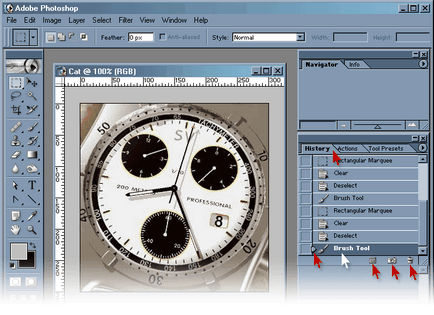
A művelet megszakításához. Ehhez kattintson az előző sor. Szín kiválasztása és a mutatót mozgatni a vonal fölött. Az utolsó változás eltűnt. Ugyanakkor összhangban a rekord az utolsó művelet vált, hiszen voltak árnyékolva. Ebben az állapotban, mehetünk vissza az utolsó művelet vagy továbbra is szerkeszteni a képet. Az utóbbi esetben, az utolsó művelet az adatok elvesznek.
Az a paletta alján ikonok 3:
[1] -, hogy hozzon létre egy új képet az aktuális állapotát a képet. Kattintson az ikonra. Hozzon létre egy kettős képet egy új ablakban.
[2] -, hogy hozzon létre egy pillanatképet a status képet.
Kattintson az ikonra. A tetején a panel megjelent további áttekintő pillanatfelvétel 1 (pillanatfelvétel). Most, bármikor vissza tudjuk azt, hogy az állam egy képet az ikonra kattintva pillanatfelvétel 1.
[3] - törli a jelenlegi állapot. Ebben az esetben előfordulhat, hogy távolítsa el:
működtetése általános listáját (miközben eltávolítja az összes ezt követő műveletek);
Nyílt pillanatfelvétel;
pillanatkép a jelenlegi állapot.
A jobb felső sarokban a paletta egy kör egy nyíllal. Kattints rá. Volt egy History paletta menüjében (történelem).
A lehetőségek:
Dock Palette Well (dokkolt a paletta) - ha a paletta átkerült, a kivitelezés a parancs vissza az eredeti helyére;
Lépés előre / vissza (mozgás előre / hátra);
Új pillanatkép (új pillanatkép);
Előzmények törlése (Clear History) - eltávolítja az összes aktuális információt a műveletek a paletta;
Új dokumentum (új dokumentum) - hozzon létre egy új képet az aktuális állapotát a képet;
History Options (történelem opció):
Tekintsük Options (history opció). Ehhez kattintson erre a menüpontra. Egy párbeszédablak jelenik meg:
A lehetőségek:
Automatikusan létrehozása Első pillanatkép (automatikusan létrehozza az első pillanatkép) - létrehoz egy pillanatfelvétel, ha megnyit egy képet;
Automatikusan Új pillanatkép létrehozása mentéskor (automatikusan létrejön egy új pillanatképet minden alkalommal, amikor menteni) - Az alapértelmezett pillanatfelvétel, ha megtakarítás nem jön létre;
Hagyjuk Non-Linear History (lehetővé teszi a nem-lineáris történet) - lehetővé teszi, hogy ugrani bármelyik állam a listán, tönkretétele nélkül az alábbi feltételek;
Itt található az Új pillanatkép Dialog By Default (kérni bevezetése a nevét egy pillanatfelvétel minden alkalommal létrehoz).
Elvégre opciók vannak beállítva, kattintson az „OK” gombra. Palettán történetek beállítva.
Ezen felül, akkor adja meg az államok száma, amelyek tárolják a History paletta (a történet). Ehhez a főmenüben válassza a Fájl (File) -> Beállítások (Preferences) -> General (alap).
Megnyitás párbeszédpanelen. A jobb oldalon a történelem Államok opció (államok száma), amelyben a kívánt számértéke száma felvétel feltételei:
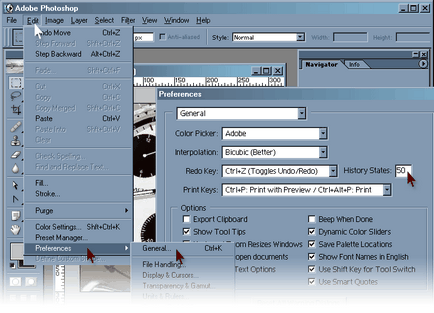
Ezen kívül, úgy a History Brush eszköz (ecset történetek), amelynek célja, hogy visszaállítsa a széttöredezett kép után ez megváltozott.
Ahhoz, hogy bármilyen változás a képet.
Most az eszköz palettán válassza ki a History Brush (ecset történetek)
A felső panel megváltozott. Most a következő lehetőségek közül:
Brush (kefe) - válasszon alakot a kefe;
Mode (mód) - válasszuk mód alkalmazása kefe;
Opacity (átlátszóság) - kérje az átláthatóságot a kefe;
Flow (töltési szint);
(Airbrush) - válassza, ha azt akarjuk, hogy használja a festékszóró, mint egy ecsetet.
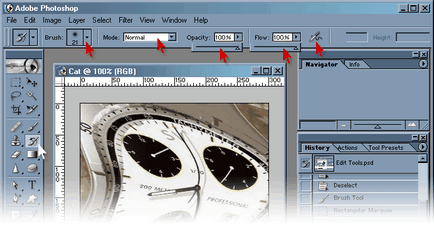
A History paletta (a történet), azt látjuk, az állam előtti utolsó változás. És egy üres kis ablak bal kattintással. Úgy tűnt, az ablak ikon
Most tartsa „ecsetet történelem” a kép is. Látjuk, hogy azokon a helyeken, ahol használta az eszközt, a kép került az eredeti formájában (azaz, mielőtt alkalmazni torzítja a szűrő):
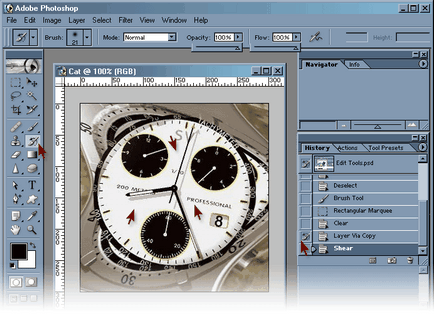
Megnéztük, hogyan kell használni a History paletta (a történet), hogy vonja vissza a változtatásokat az image, hogyan érjenek el a képet, és hozzon létre egy pillanatképet. Hogyan kell használni a History Brush (ecset történetek), hogy visszaszerezze töredékek a módosított kép.